Se você está procurando um editor de vídeo e tende a comprar o Filmora para experimentar, sugerimos que leia primeiro esta análise completa sobre o Filmora Video Editor, para saber mais sobre seus recursos, prós e contras e, em seguida, decidir se este editor de vídeo pode atender melhor às suas necessidades.
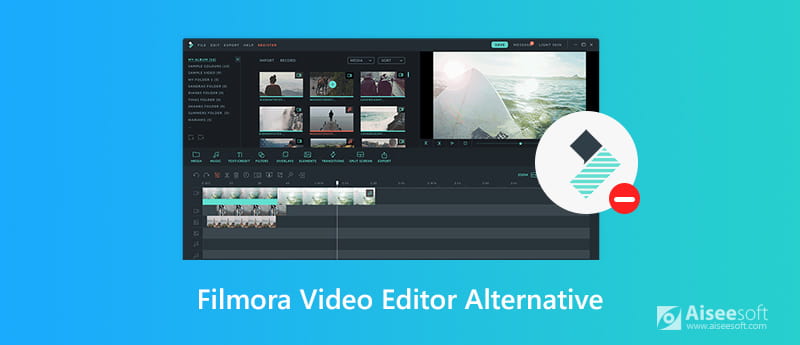
O Wondershare Filmora Video Editor é um software de edição de vídeo moderno e fácil de usar, com interface intuitiva e fácil de usar. É especialmente fácil para usuários iniciantes, novatos e casuais. Sua versão mais recente se chama Filmora9. Mesmo que você não tenha experiência ou habilidades em edição de vídeo, você pode facilmente usar o Filmora Video Editor para editar seus clipes e reorganizar sequências de clipes sempre que quiser.
100 camadas de mídia
O Filmora9 permite que você edite seu projeto na linha do tempo. Você pode ter um total de 100 faixas de edição de vídeo e 100 de áudio, o que permite criar facilmente histórias complexas.
Capacidade de edição de vídeo básica e avançada
Como outras ferramentas de edição de vídeo no mercado, o Filmora9 Video Editor também possui a capacidade básica de edição de vídeo, como aparar, cortar, girar, inverter, mesclar e combinar. Exceto que, este poderoso editor de vídeo também possui vários recursos avançados de edição de vídeo, como a capacidade de controlar a velocidade de vídeo e áudio, panorâmica e zoom de quadros de vídeo, atividades de tela de gravação, captura de tela do vídeo para tirar um instantâneo de alta qualidade, corrigir vídeo tremido, etc.
Numerosas ferramentas de edição de vídeo integradas
Existem alguns vídeos de cores de amostra que incluem predefinições de vídeo de 15 cores e vídeos de contagem regressiva de amostra integrados, bem como faixas de música isentas de royalties e efeitos sonoros no Filmora9 Video Editor. Você pode escolher para uso pessoal de acordo com o estilo de seus clipes.
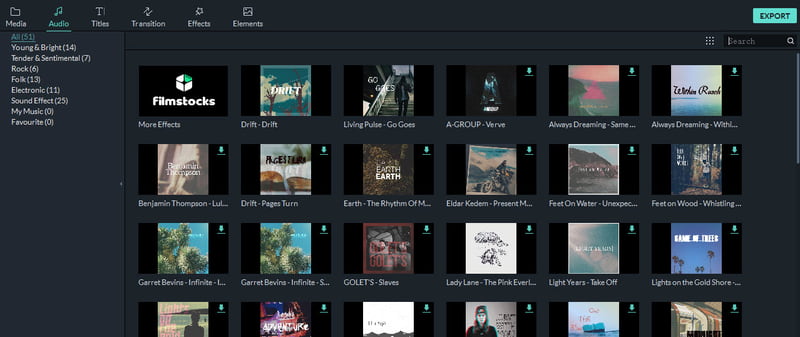
O Filmora Video Editor também possui inúmeras transições, títulos, legendas, introduções de abertura e predefinições de créditos finais e mais efeitos especiais como filtros, sobreposições, face-off, mosaico, máscara de imagem e efeitos de mudança de inclinação que podem tornar seus vídeos mais impressionantes e personalizados . Mas também há uma desvantagem, apesar de haver 100 transições disponíveis no Filmora, você não pode procurá-las pelo nome como no Adobe Premiere Elements, e existem apenas duas categorias: Básico e Fantasia. Para superar essa deficiência, é melhor definir as transições que você usa com frequência como Favoritos.
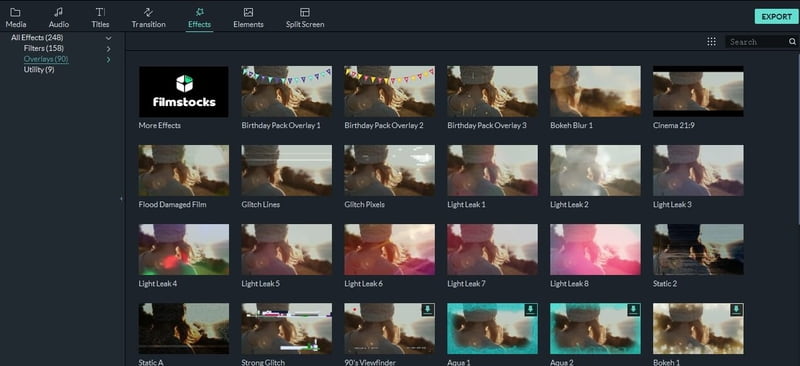
Edição de Áudio
A versão mais recente do Filmora Video Editor aperfeiçoa seu som com keyframing e permite que você edite sinais de áudio com forma de onda de áudio mais visível. Além do mais, você pode remover e silenciar o áudio do vídeo e remover o ruído de fundo com um clique. Um equalizador de áudio e um mixer de áudio estão disponíveis para permitir que você edite ainda mais o áudio.
Suporta edição 4K
O Filmora9 garante que cada quadro de sua criação seja tão nítido quanto a realidade com suporte 4K.
Compartilhe sua estória com o mundo
Depois de terminar de editar seu vídeo com o Filmora Video Editor, você pode enviá-lo diretamente para qualquer plataforma de mídia social. Ou você pode salvar os vídeos em formatos diferentes, como vídeos MP4, MPEGS, FLV e HD para assistir no iPhone, iPad, iPod, PSP e muito mais. Além disso, ele ainda permite que você grave os vídeos em um disco de DVD com a ferramenta de DVD integrada para reproduzir na TV ou no DVD player doméstico.
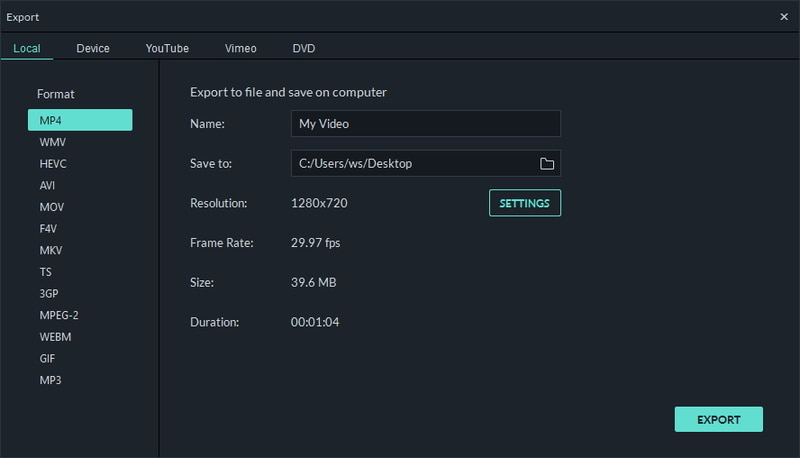
Prós
Desvantagens
Depois de aprender seus recursos, é melhor experimentá-lo antes de comprá-lo. Você pode baixar uma avaliação gratuita da versão do Windows ou da versão do Mac para experimentar seus recursos. Se você decidir comprar o Filmora9, verifique o preço aqui. O Filmora oferece três tipos de assinatura. A assinatura de um ano custa US$ 39.99. Ou você pode comprar uma Licença vitalícia por $ 59.99. A versão ilimitada custa US$ 99.87. Se você precisar de uma versão para Mac, o preço da licença de um ano e da licença ilimitada será um pouco mais caro do que a versão do Windows. A licença de um ano para o Mac Fimora9 custa US$ 44.99 e a licença ilimitada custa US$ 104.87.
Se você não acha que o Fimlora9 é a melhor escolha para a sua edição de vídeo, pode experimentar a alternativa Aiseesoft Video Converter Ultimate. Aiseesoft Video Converter Ultimate também é uma ferramenta de vídeo completa que oferece a solução perfeita para converter, aprimorar e editar vídeos e músicas em 1,000 formatos e mais.

Downloads
Aiseesoft Video Converter Ultimate
100% seguro. Sem anúncios.
100% seguro. Sem anúncios.
É fácil editar vídeos com o This Video Converter Ultimate.
100% seguro. Sem anúncios.
100% seguro. Sem anúncios.
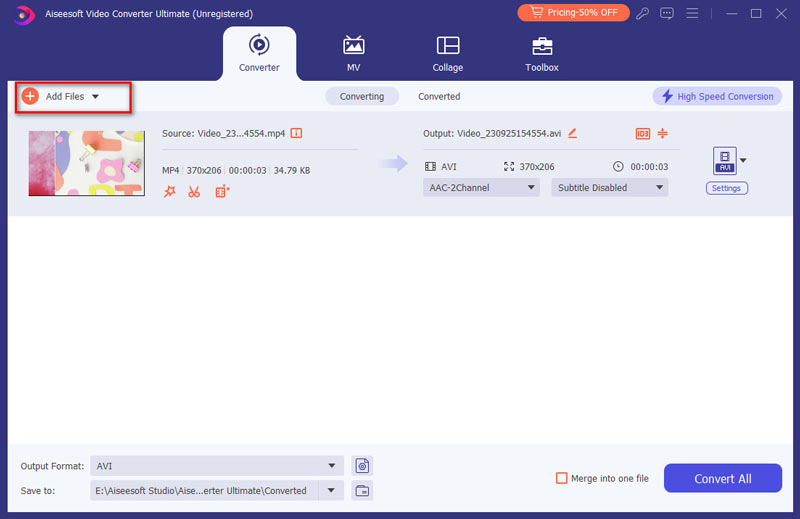
Girar/inverter vídeo
Existem quatro opções para você girar ou inverter o vídeo no ângulo certo. Você pode obter o vídeo esperado com apenas um clique e, em seguida, clicar em "Aplicar" para salvar a alteração.
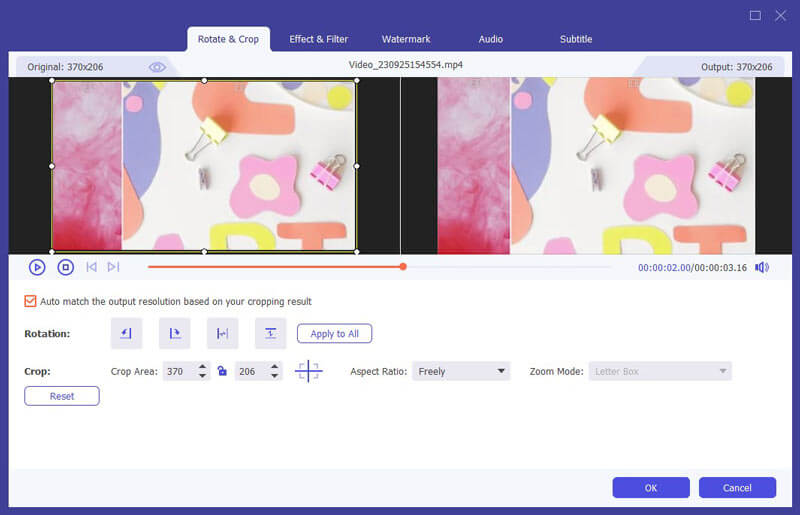
Vídeo 3D
Este editor de vídeo também permite converter vídeo 2D para 3D, você pode clicar no botão 3D para personalizar as configurações 3D aqui.
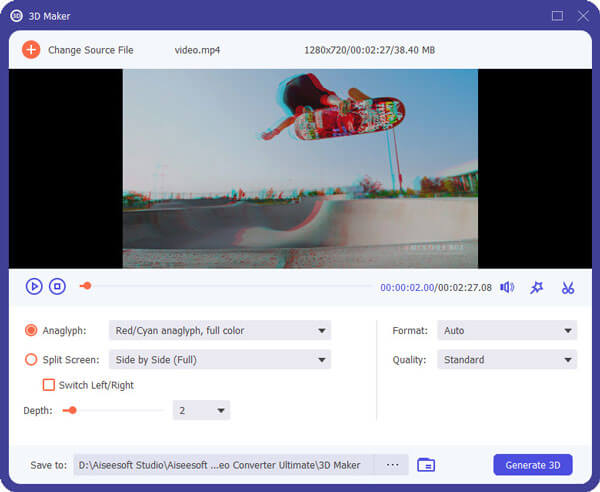
Cortar vídeo
Clique em Crop para selecionar o modo de zoom como Letterbox, Center, Pan & Scan ou Full para se livrar das bordas indesejadas ou capturar as partes desejadas do seu vídeo.
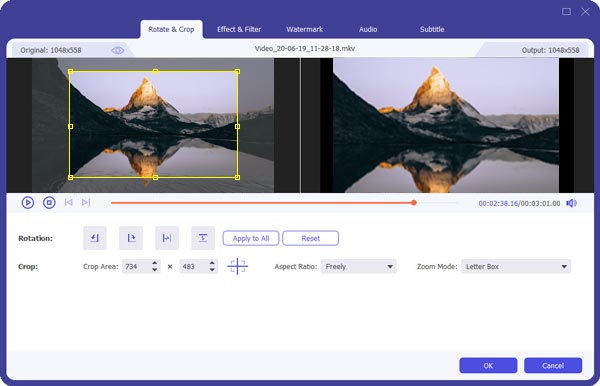
Alterar efeitos de vídeo
Na opção Efeito, você pode ajustar o volume, brilho, contraste, saturação e matiz do vídeo.
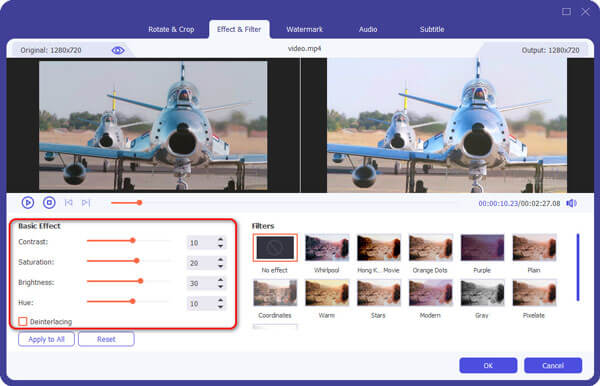
Marca d'água
Se você deseja adicionar alguns elementos personalizados em seu vídeo, pode adicionar sua própria marca d'água no formato de texto ou imagem no local apropriado do vídeo.
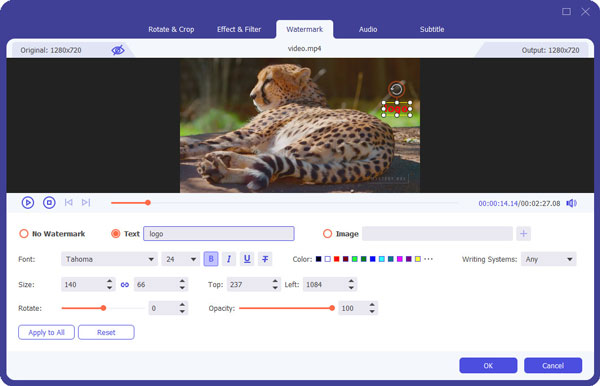
Adicione legendas externas ou faixas de áudio
Esta alternativa do Filmora Video Editor também permite que você adicione legendas externas ou faixas multi-áudio ao seu vídeo. Depois de carregar o vídeo de origem, clique na opção de faixa de áudio para adicionar ou remover faixas de áudio externas no vídeo. Clique no botão Adicionar legenda para adicionar a legenda que você precisa.
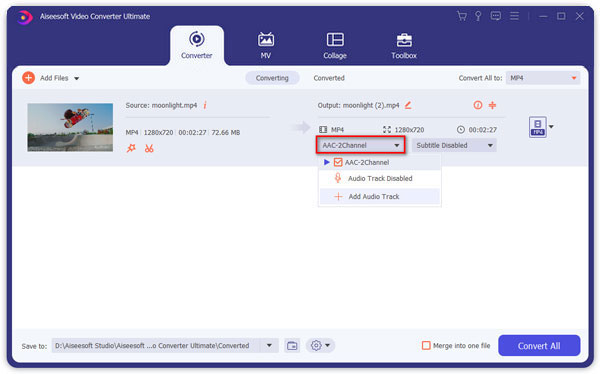
Conclusão
Neste artigo, falamos sobre o Wondershare Filmora Video Editor de seus recursos, prós e contras, preço. Você pode decidir comprá-lo ou não de acordo com sua demanda depois de saber mais sobre este editor de vídeo. E se você acha que é muito caro comprar um editor de vídeo com preço alto e recursos de edição comuns, recomendamos que experimente sua alternativa, Aiseesoft Video Converter Ultimate, que é muito mais barato que o Filmora, embora tenha funções de edição semelhantes. Além disso, é mais poderoso que o Filmora na conversão de formatos de vídeo e áudio.

O Video Converter Ultimate é um excelente conversor, editor e aprimorador de vídeo para converter, aprimorar e editar vídeos e músicas em 1000 formatos e muito mais.
100% seguro. Sem anúncios.
100% seguro. Sem anúncios.